Wasserzeichen erstellen: Schnell und kostenlos
Bearbeiten Sie mehrere Bilder im Handumdrehen und erstellen Sie ein Wasserzeichen kostenlos.
Kostenloses Wasserzeichen erstellen
Bearbeiten Sie mehrere Bilder im Handumdrehen und erstellen Sie ein Wasserzeichen kostenlos.
Kostenloses Wasserzeichen erstellen
Fotos importieren
Wasserzeichen hinzufügen
Kopien mit Wasserzeichen exportieren
Musterbeispiel
Erstellen Sie mit nur wenigen Klicks auffällige Wasserzeichen
Bei der Bearbeitung haben Sie eine hervorragende Übersicht über die Bilder, da sie den Hauptbereich des Fensters ausmachen. Beachten Sie aber bitte, dass Sie Ihr Foto nicht vergrößern oder verkleinern können. In unserem kostenlosen Wasserzeichenersteller wird das Toolkit direkt neben einem Wasserzeichen angezeigt, wodurch alle wichtigen Werkzeuge leicht zugänglich sind und Sie den Mauszeiger nicht ständig über den Bildschirm bewegen müssen. Dadurch wird der Bearbeitungsprozess zweifelsohne einfach und schnell. Make Watermark bietet eine Vielzahl von Werkzeugen, mit deren Hilfe Sie individuelle Wasserzeichen entwerfen können, die sich harmonisch in jedes Foto einfügen. Sie können:
Eine von 900 verschiedenen Schriftarten auswählen
Größe und Deckkraft über Bildlaufleisten anpassen
Wasserzeichen mit geraden oder diagonalen Wiederholungen aktivieren
Einen von 65 verschiedenen Effekten hinzufügen

Wasserzeichen für eine Reihe von Bildern
Müssen Sie mehr als ein Foto mit einem Wasserzeichen versehen? Kein Problem! Unsere App kann mehrere Dutzend Bilder in einem Rutsch verarbeiten! Wenn sich Ihr Stapel aus kleinen und großen Fotos zusammensetzt, wird die App die Größe Ihres Wasserzeichens anpassen. Wenn Sie einige quer- und hochformatige Fotos hochladen, wird die Position Ihres Wasserzeichens angepasst. Diese beiden Aktionen werden in der Standardeinstellung automatisch durchgeführt. Make Watermark verfügt jedoch über einen Vorschaubereich, über den Sie Ihr Wasserzeichen auf jedem Bild manuell neu positionieren und in der Größe anpassen können.
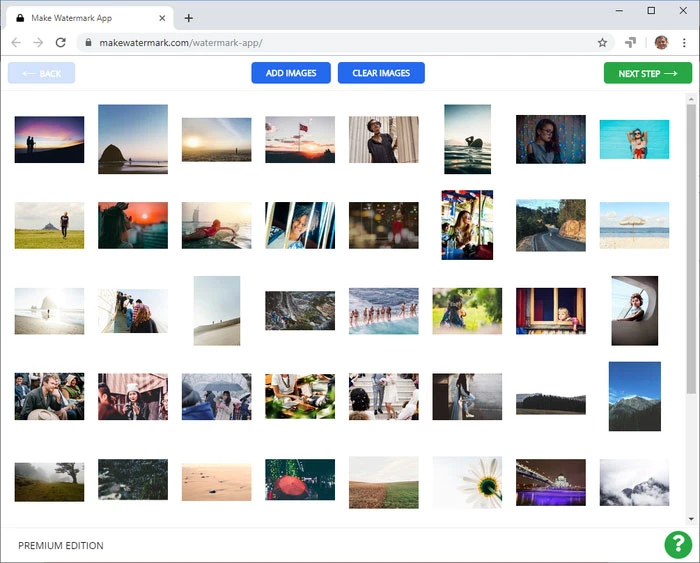
Ihre Privatsphäre ist unsere oberste Priorität
Gratis-Softwareprodukte aus ungeprüften Quellen können schädliche Programme enthalten, weswegen es gefährlich ist, sie herunterzuladen. Ganz zu schweigen davon, dass die Installation einer Offline-Anwendung Sie mindestens ein paar Minuten kosten wird. Online-Dienste sind sicherer und besser, da weder Ihr Computer dadurch gefährdet noch Ihre Zeit verschwendet wird. Make Watermark ist eine risikofreie und vertrauenswürdige Online-Anwendung, die darauf ausgelegt ist, Ihre visuellen Inhalte vor Diebstahl zu schützen.
Ihre Fotos erreichen nicht einmal unsere Server, noch werden sie dort gespeichert, denn sie werden in Ihrem Browser verarbeitet. Niemand aus unserem Team hat Zugriff auf sie. Darüber hinaus stellt unser Wasserzeichen-App nur gesicherte Verbindungen her. Sie können sich darauf verlassen, dass Ihre Dateien und Geräte bei uns absolut sicher sind. Es gibt weder unerwünschte Pop-ups noch aufdringliche Werbung. Wir möchten, dass Sie ein großartiges Erlebnis haben!
Alle Funktionen
Textbasierte Wasserzeichen
Zahlreiche Schriftarten
Ihr eigenes Logo
Dezente Wasserzeichen
Wiederkehrende Wasserzeichen für mehr Sicherheit
Größe der mit Wasserzeichen versehenen Kopien ändern
Wasserzeichen für Fotos erstellen in 4 Schritten
Die Erstellung von Wasserzeichen ist wirklich einfach. Selbst wenn Sie zum ersten Mal eine Bildbearbeitungsanwendung verwenden, werden Sie Make Watermark problemlos nutzen können. Innerhalb weniger Minuten werden Ihre Bilder mit einem schönen Logo, Text oder beidem versehen.
Laden Sie Ihre Fotos von Ihrem Computer, Google Drive, Google Fotos oder Dropbox hoch.
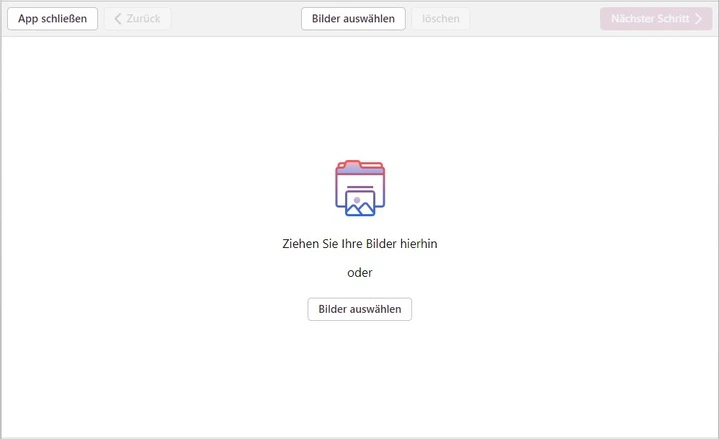
Von Ihrem Computer aus
Öffnen Sie den ausgewählten Ordner auf Ihrem Computer und ziehen Sie Ihre Bilder per Drag & Drop direkt in unsere Wasserzeichen-App. Sie können auch auf "Select Images" klicken und "Von meinem Computer" wählen. Wählen Sie dann die Fotos aus, die Sie mit einem Wasserzeichen versehen möchten. Drücken Sie Strg+A auf Windows oder Cmd+A auf Mac, um alle Bilder in Ihrem Ordner auszuwählen.
Von Google Drive
Nachdem Sie im Menü "Bilder auswählen" die Option "Aus Google Drive" gewählt haben, müssen Sie den Zugriff auf Ihren Cloud-Speicher gewähren. Klicken Sie einfach auf "yes" in dem sich öffnenden Dialog. Sobald der Google Drive Picker erscheint, wählen Sie die Fotos aus. Wenn Sie die Umschalttaste gedrückt halten, während Sie auf die Bilder klicken, können Sie mehrere davon auswählen. Der Importvorgang für Google Fotos ist genau derselbe.
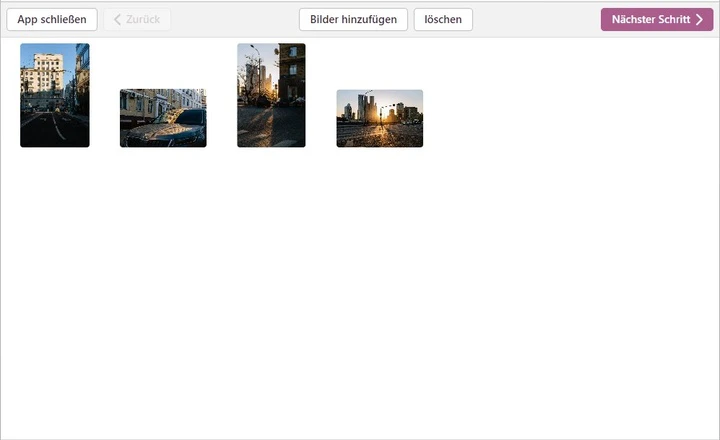
Von Dropbox
Wenn Sie für den Import die Option "Aus Dropbox" wählen, müssen Sie Make Watermark die Genehmigung erteilen. Um den Zugriff auf Ihren Cloud-Speicher zu genehmigen, wählen Sie in dem sich öffnenden Dialogfeld "Ja". Wählen Sie nun in der Dropbox-Auswahl die Bilder aus, die Sie mit einem Wasserzeichen erstellen möchten. Klicken Sie auf die Bilder, während Sie die Umschalttaste gedrückt halten, um mehrere Bilder auszuwählen.
Bilder löschen
Wenn Sie auf die Schaltfläche "Clear" klicken, werden alle importierten Bilder aus der App entfernt.
Um Wasserzeichen zu erstellen können Sie ein Wasserzeichen in Textform (Text hinzufügen) oder ein Logo (Logo hinzufügen) hinzufügen. Sie können in unserer Galerie nachsehen und eines unserer integrierten Symbole auswählen oder alternativ eine PNG-Logo-Datei von Ihrem Computer, DropBox, Google Drive oder Google Photos hochladen.
Bei einem Wasserzeichen mit Text steht beim ersten Erscheinen "Ihr Wasserzeichen". Klicken Sie in das Eingabefeld "Text", löschen Sie das Wort und geben Sie dann Ihren Namen, den Namen Ihrer Marke oder einen anderen gewünschten Text ein. Ihr Wasserzeichen kann mit dem Mauszeicher neu positioniert werden. Unsere Wasserzeichen-App bietet eine umfassende Palette von Bearbeitungswerkzeugen. Es enthält eine umfangreiche Bibliothek von Schriftarten und eine Vielzahl von Farben - einfarbig und mit Farbverlauf. Es gibt mehrere Schieberegler zum Ändern der Größe und Drehen Ihres Wasserzeichens sowie zum Anpassen seiner Deckkraft.
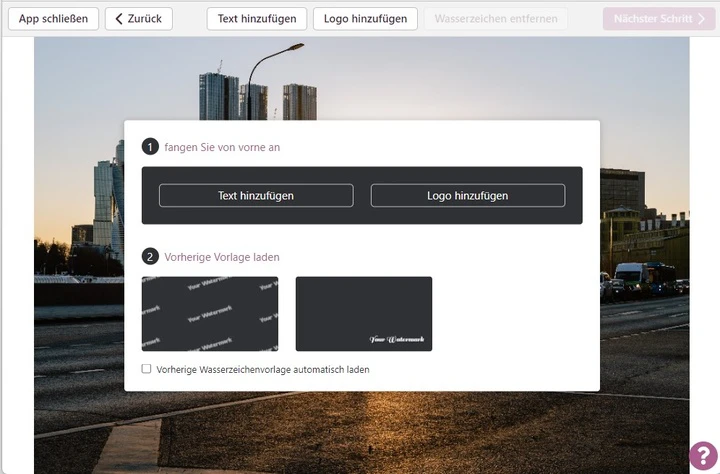
Die Liste der zuvor verwendeten Vorlagen könnte für Sie von großem Nutzen sein, da sie die 10 Wasserzeichen enthält, die Sie mindestens einmal auf Ihre Fotos angewendet haben. Um diese Liste einzublenden, klicken Sie auf "Wasserzeichen entfernen", um alle aktiven Wasserzeichen auf Ihrem Bild zu entfernen.
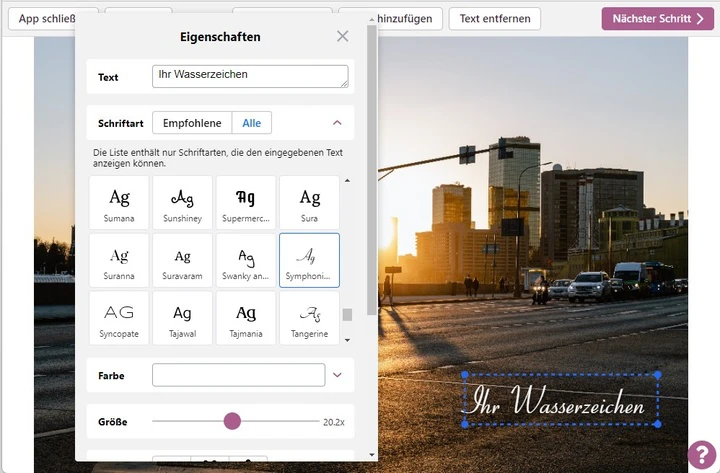
Über die Schaltfläche "Wasserzeichen hinzufügen" gelangen Sie zu den Exporteinstellungen. Hier finden Sie zwei Optionen:
Darüber hinaus können Sie die Option aktivieren, dass Ihr Wasserzeichen auf allen Bildern die gleiche Größe in Pixeln hat.
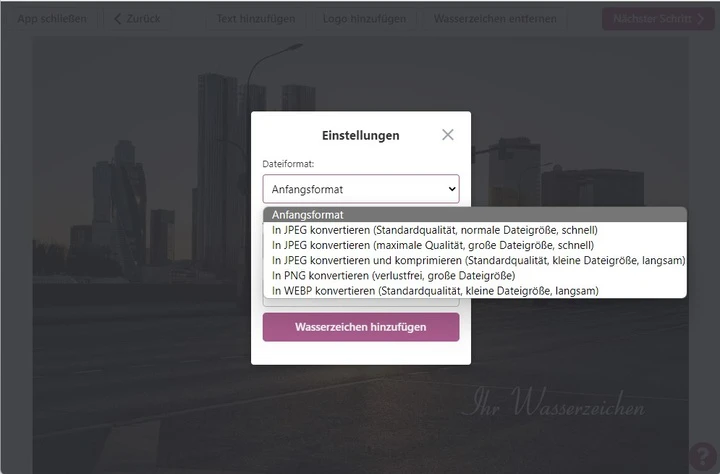
Der Vorschaubereich
Hier haben Sie die Möglichkeit zu sehen, wie Ihr Wasserzeichen auf dem jeweiligen Bild aussieht. Mithilfe von Schiebereglern können Sie es auch neu positionieren sowie seine Größe und Deckkraft ändern. Die Änderungen haben keine Auswirkungen auf andere Fotos, so dass Sie Ihr Wasserzeichen auf jedem einzelnen Bild bearbeiten können.
Der Vorschaubereich kann durch Klicken auf die Schaltfläche "Vorschau" geöffnet und durch Klicken auf das Kreuz in der oberen rechten Ecke geschlossen werden.
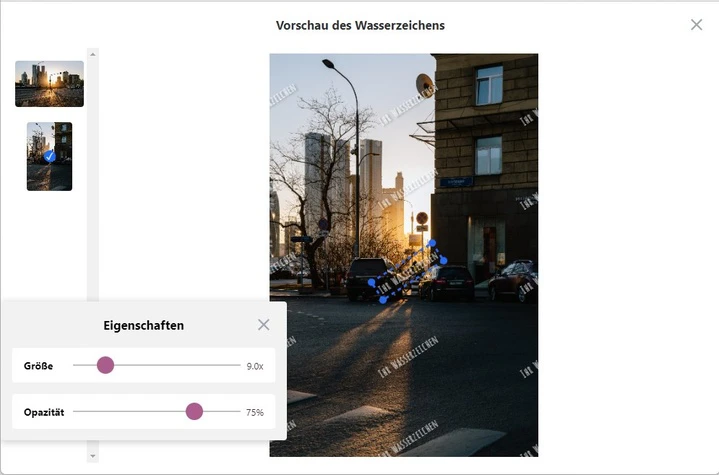
Klicken Sie nun auf "Wasserzeichen hinzufügen", und der Vorgang wird beginnen. Sobald der Prozess abgeschlossen ist, haben Sie drei Optionen zur Auswahl:
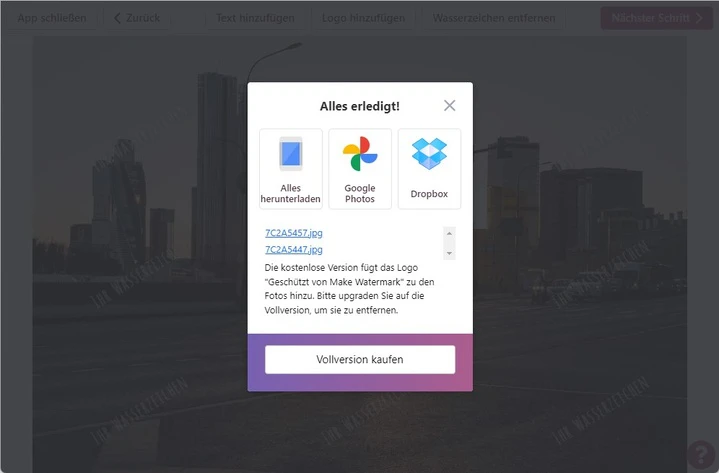
Außerdem wird eine Liste mit allen Bildern mit einem Wasserzeichen angezeigt. Zum Herunterladen jedes einzelnen Fotos müssen Sie auf den entsprechenden Namen in der Liste klicken.